腾讯电脑管家是许多用户信赖的安全软件,但在更换电脑时,如何将软件搬家至新设备却是一项挑战。本文将为您提供详细的教程,帮助您顺利完成软件迁移,确保数据和设置完整无缺。

第一步
打开腾讯电脑管家软件。确保你的电脑已经安装了腾讯电脑管家,然后双击图标打开它。

第二步
在腾讯电脑管家的主界面上,找到并点击“工具箱”模块。工具箱通常位于主界面的某个显眼位置,你可以根据界面布局快速找到它。
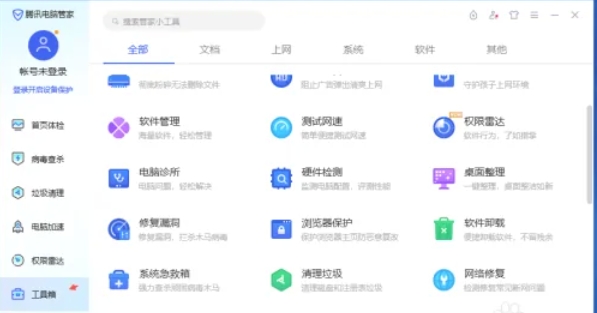
第三步
进入工具箱界面后,找到并点击“软件搬家”功能。将软件从一个位置移动到另一个位置。
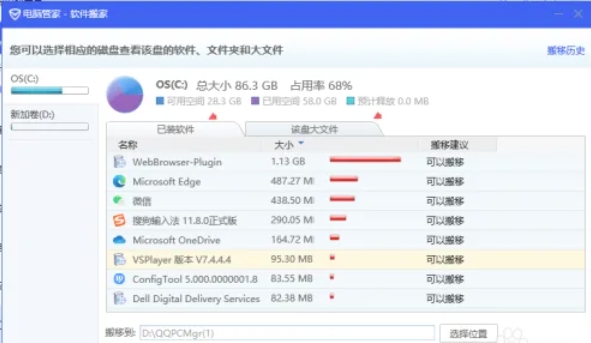
第四步
进入软件搬家界面后,会出现两个板块:已装文件和该盘大文件。已装文件板块显示了你当前已经安装的软件列表,而该盘大文件板块则显示了占用空间较大的文件。
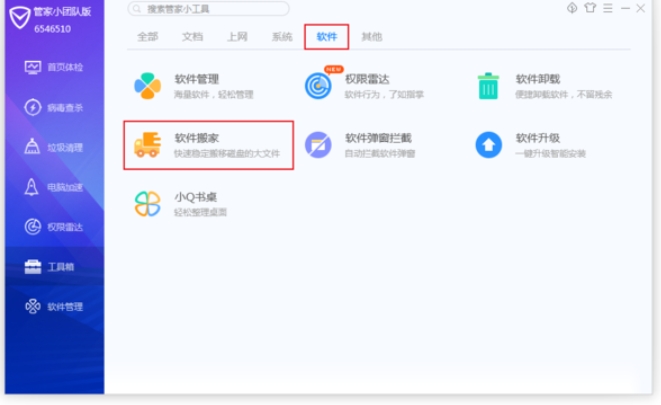
第五步
点击“已装软件”板块,从中选择你想要搬移的软件。你可以通过浏览软件列表或使用搜索功能来快速找到目标软件。
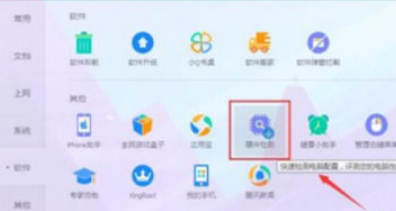
第六步
选择要搬移到的目标位置。你可以选择一个不同的磁盘分区或文件夹作为目标位置,具体取决于你的需求。
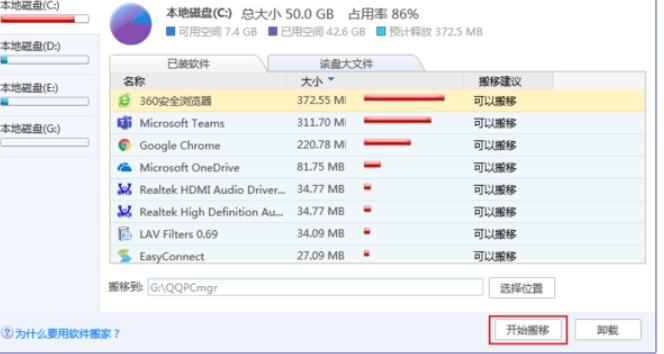
第七步
点击“开始搬移”按钮。腾讯电脑管家将会开始搬移你选择的软件到目标位置。在搬移过程中,请耐心等待,不要中断操作。
第八步
搬移完成后,可以检查目标位置,确保软件已成功搬移。同时,腾讯电脑管家也会释放原位置的空间,让电脑更加整洁和高效。